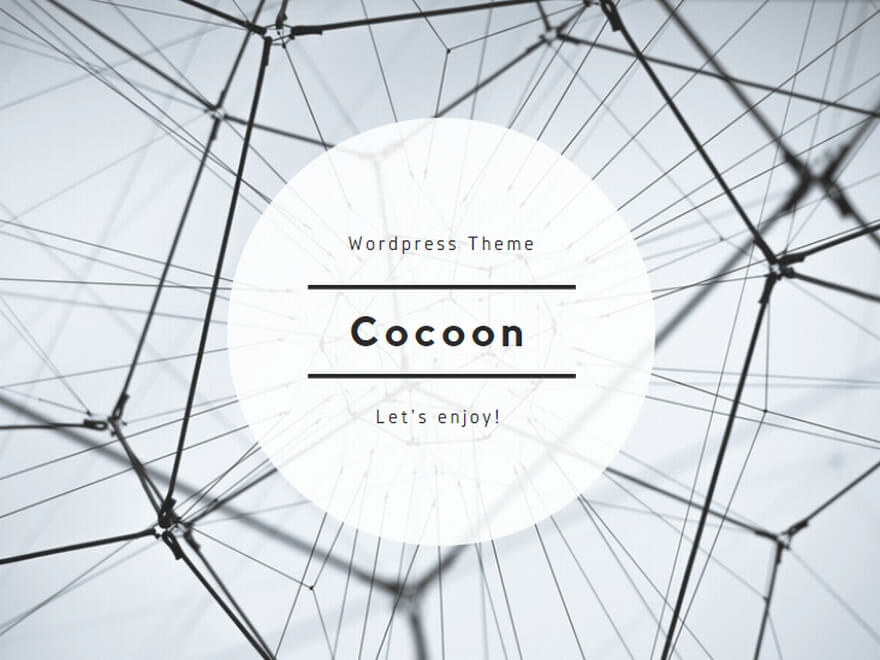2018年4月7日 NAB 2018 AVID Connectにて新しいMedia Composerファミリが発表されました。
Media Composerファミリーは新しく3ラインとなり、限定機能で無償のMedia Composer | First 、月々わずか¥2,400(AVIDストアで年契約の場合)から開始できるMedia Composer、そして共有プロジェクト、フローティングライセンス、ScriptSync、PhraseFind、Symphonyなどのポストプロダクション機能を含む Media Composer | Ultimateで構成されます。(Firstを除き、Media Composerの基本機能は同じ)
ストアでの購入は、月間および年間のサブスクリプション契約ですが、販売代理店経由では以前と同じ永久ライセンスも継続して販売されます。
Audio製品のPro Tools、SIBELIUSも同様に、First、通常版、スタジオ向けのUltimateで構成されます。
新しいI/O Artist | DNxID
AVID Connectでは、新しいポータブルなデスクトップ向けI/OのArtist | DNxIDも発表されました。
Thunderbolt 3 とUSBポートが搭載され、前面には液晶とSDカードスロット、オーディオパンチインのためのマイク入力を備え、DNxHDおよびDNxHRのハードウェアエンコーディングに対応します。2018年Q3に出荷予定で、$1,000以下で提供される予定です。
また、NABのAVIDブースでは、HFR120fpsと16KのサポートやタイムラインからダイレクトにNDI出力する機能、ファイルベースインサート編集、AVID | Remote Encodeによるトランスコードとエンコードなどがデモされます。
Media Composer 2018.4は、アップグレードおよびサポートプランの期間が有効な場合、サブスクリプション、フローティング、永久ライセンスにかかわらず、すべての方が利用できます。
Media Composer 2018.4の新機能
Media Composerの新しいバージョン(2018.4)では編集ワークフローを加速する機能が盛り込まれています。
WAVメディア作成時にXMLメタデータを生成
オーディオエクスポートを使用して生成されたWAVメディアは、OMF(Wave)フォーマットとして管理され、オーディオフィールドレコーダーでよく使われるGallery UKのiXML標準に準拠したiXMLメタデータを含みます。
XMLにはシーンとテイクの情報、マーカー、トラック名やSMPTE標準のメディア固有識別子など、オーディオ関連の特定のビンコラムが含まれ、このデータはPro Toolsではシーン、テイク、トラック名の情報として表示されます。
タイムラインクリップノートウィンドウ
タイムラインクリップノートはタイムラインの各クリップに注釈をつける機能です。タイムラインからシーケンスを選択し、メニューの[ツール] > [タイムラインクリップノート]でウィンドウを表示できます。
クリップにノートをつけるには、タイムラインのクリップ上で右クリックし[タイムラインクリップノートを追加 (Add Timeline Clip Note)]で追加できます。
タイムラインクリップノートウィンドウの代理フレーム
このバージョンでは、タイムラインクリップノートウィンドウで代理フレーム(サムネイル)を表示できるようになりました。
代理フレームを表示するには、タイムラインクリップノートウィンドウのコラム部分を右クリックし、[コラムの選択]を選び、[フレーム]を選択します。
クリップノートのイメージを拡大縮小するには、イメージを右クリックして[フレーム拡大]または[フレーム縮小]を選択するか、編集メニューから[フレーム拡大]または[フレーム縮小]を選択します。(ショートカットはCtrl + LまたはCtrl + K)
タイムラインクリップノートウィンドウでのテキストの検索
タイムラインクリップノートウィンドウ内を[クイック検索]フィールドで検索できます。
[クイック検索]フィールドにテキストを入力し検索すると、入力したテキストを含むクリップのみがウィンドウ内に表示されます。
タイムラインビューのカスタマイズ
タイムラインビューを使用すると、ファストメニューで設定したタイムラインの表示状態を切り替えたり、保存することができます。
このバージョンでは、カスタマイズしたタイムラインビューをボタンやキーボードにマッピングできます。
ボタンやキーボードにマッピングするには、コマンドパレットを使用し [ツール] > [コマンドパレット] > [追加]タブのプルダウンメニューから、タイムラインビュー(TV)ボタンに割り当てたいビューを選択します。
コマンドパレットのボタンを入れ替えたい他の別の場所(タイムラインツールバーやキーボード設定など)のボタンにドラッグドロップすると入れ替わります。
タイムラインクリップノートウィンドウのフォントとフォントサイズの設定
タイムラインクリップノートウィンドウのフォントやフォントサイズを調整できます。
フォントとフォントサイズを変更するには、[ツール] > [タイムラインクリップノート]でタイムラインクリップノートウィンドウを表示し、[ウインドウ] > [表示フォント設定]を選択するか、ウィンドウ内を右クリックし、[フォントの設定](Set Font)を選択します。また、ウインドウの左下にあるファストメニューからもアクセスできます。
エフェクトエディタにカラーアダプタを表示
このリリースでは、タイムラインのクリップに適用されたカラーアダプターがエフェクトエディターに表示されます。これにより、どのカラーアダプターがクリップに適用されているかを簡単に確認できます。
注:エフェクトエディタに表示されているカラーアダプタは編集できません。ソースの設定を変更する必要があります
マーカーウィンドウの更新
マーカーウィンドウで、コラムの並べ替え、非表示、サイズ変更、フォントとフォントサイズの設定、クイック検索などが利用できます。
マーカーウインドウは[ツール] > [マーカー]で表示できます。
マーカーウィンドウのコラムを移動するには、移動するコラムの見出しをクリックしコラムを目的の位置までドラッグしてマウスボタンを放します。
コラムを非表示にするには、コラムの見出しを右クリックし、[コラムを非表示]を選択します。
マーカーウィンドウのフォントやフォントサイズを調整するには、[ウインドウ] > [表示フォント設定]を選択するか、ウィンドウ内を右クリックし、、[フォントの設定](Set Font)を選択します。ウインドウの左下にあるファストメニューからもアクセスできます。
[クイック検索]フィールドにテキストを入力し検索すると、入力したテキストを含む項目のみがウィンドウ内に表示されます。
ランレングスエンコーディングでのアルファのインポート
このリリースでは、アルファチャンネルをインポートするときに、ランレングスエンコード(RLE)か非圧縮形式を選択できます。RLEはストレージサイズと再生中の帯域幅を削減するために使用されるロスレス圧縮の形式です。
デフォルトは非圧縮で、プロジェクト設定のImportから アルファチャンネルのエンコーディングを変更できます。
注:ランレングス符号化(RLE)でアルファをインポートした場合、そのファイルを元に戻すことはできません。ランレングス符号化(RLE)はSDプロジェクトではサポートされていません。
iMac Proのサポート
Avid Media Composer 2018.4ではアップル iMac Proをサポートします。